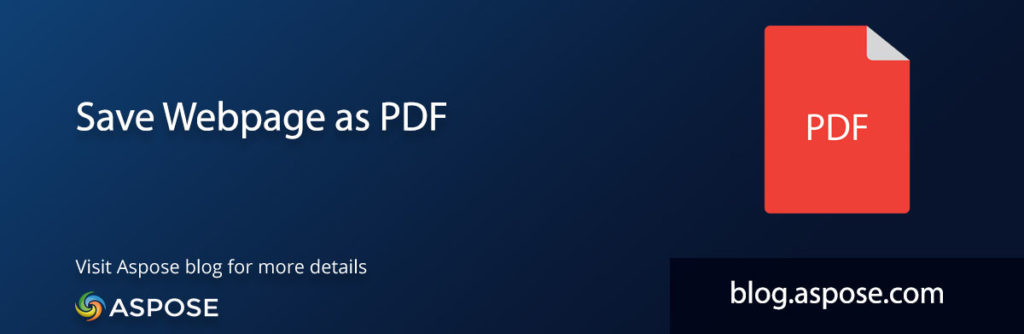
Les pages Web sont utilisées pour afficher toutes sortes d’informations sur les sites Web. Dans certains scénarios, vous devrez peut-être enregistrer une page Web au format PDF en Java. Conformément à ces scénarios, cet article explique comment enregistrer une page Web au format PDF en Java.
- Enregistrer la page Web au format PDF - Configuration de l’API Java
- Enregistrer la page Web en tant que fichier PDF par programmation en Java
- Imprimer une page Web au format PDF avec une protection par mot de passe en Java
Enregistrer la page Web au format PDF - Configuration de l’API Java
Aspose.HTML for Java L’API peut être utilisée pour travailler avec HTML, PDF et de nombreux autres [formats de fichiers] pris en charge 2. Configurez simplement l’API en téléchargeant son fichier JAR depuis la page New Releases, ou avec les configurations suivantes pour y accéder depuis Aspose Repository :
Repository:
<repositories>
<repository>
<id>snapshots</id>
<name>repo</name>
<url>http://repository.aspose.com/repo/</url>
</repository>
</repositories>
Dependency:
<dependencies>
<dependency>
<groupId>com.aspose</groupId>
<artifactId>aspose-html</artifactId>
<version>21.12</version>
<classifier>jdk17</classifier>
</dependency>
</dependencies>
Enregistrer la page Web en tant que fichier PDF par programmation en Java
Vous devez suivre les étapes ci-dessous pour enregistrer une page Web en tant que fichier PDF en Java :
- Chargez la page Web d’entrée à l’aide de son URL.
- Créez un objet de la classe PdfSaveOptions.
- Enregistrez la page Web dans un fichier PDF.
Le code suivant montre comment enregistrer une page Web au format PDF par programmation à l’aide de Java :
// Charger le fichier HTML d'entrée à partir de l'URL
HTMLDocument document = new HTMLDocument("https://www.aspose.com");
// Initialiser l'objet de classe PdfSaveOptions
PdfSaveOptions options = new PdfSaveOptions();
// Enregistrer la page Web au format PDF en Java
Converter.convertHTML(document, options, "URLtoPDF.pdf");
Imprimer une page Web au format PDF avec la protection par mot de passe en Java
Vous pouvez facilement imprimer une page Web au format PDF tout en la protégeant avec un mot de passe. Les étapes ci-dessous expliquent le processus de création d’un document PDF crypté :
- Chargez le document HTML d’entrée avec l’URL.
- Créez un objet de la classe PdfEncryptionInfo.
- Imprimez la page Web au format PDF avec la classe PdfSaveOptions.
L’extrait de code suivant montre comment imprimer une page Web au format PDF avec une protection par mot de passe en Java :
// Charger le fichier HTML d'entrée à partir de l'URL
HTMLDocument document = new HTMLDocument("https://www.aspose.com/");
// Initialiser l'objet de classe PdfSaveOptions et définir les propriétés de chiffrement
PdfSaveOptions options = new PdfSaveOptions();
options.setEncryption(new PdfEncryptionInfo("user", "owner", PdfPermissions.PrintDocument, PdfEncryptionAlgorithm.RC4_128));
// Enregistrer le fichier PDF de sortie avec cryptage
Converter.convertHTML(document, options, "URLtoPDF_encrypted.pdf");
Conclusion
En conclusion, vous avez appris à enregistrer des pages Web au format PDF en Java. De plus, vous avez également compris la protection et le cryptage du document PDF. De plus, vous pouvez visiter la section documentation pour découvrir d’autres fonctionnalités prises en charge par l’API. En cas de problème, veuillez nous écrire sur le forum.